Tisztítsa meg számítógépének merevlemezét a rendszeralkalmazások és a segédprogramok segítségével. Engedik be automatikus mód törölje az ideiglenes fájlokat, manuálisan szabaduljon meg a felesleges adatoktól, és teljes mértékben törölje az összes információt - a választás a tied. Egyes típusú külső meghajtók a flash meghajtók, hajlékonylemezek, külső merevlemezek - így is tisztíthatók, míg mások - CD / DVD-k - kiegészítő programok használatát igénylik.
Használati útmutató
Ha meg kell tisztítani a lemezt a ideiglenes fájlokból, amelyeket az operációs rendszer és az alkalmazási programok nem használnak, nyissa meg a lemez tulajdonságai ablakot. Ehhez indítsa el az "Intézőt", kattintson a jobb gombbal a kívánt objektum ikonjára, és válassza a helyi menüben a "Tulajdonságok" sort.
A „Tulajdonságok” lapon, a szabad és elfoglalt helyet megjelenítő diagram mellett található a „Lemezkarbantartás” gomb - kattintson rá. A képernyőn figyelmeztetés jelenik meg, hogy a lista összeállításra kerül. felesleges fájlok több percig is eltarthat. Várja meg, amíg a rendszerprogram befejeződik.
A folyamat befejezésekor megjelenő ablak "Lemezkarbantartás" lapján elhelyezendő fájlok listájában jelölje be azokat a fájlcsoportokat, amelyekkel nem foglalkozik. Az egyes sorok kiemelésével elolvashatja a fájlcsoport céljának magyarázatát. Indítsa el a tisztítási folyamatot az OK gomb megnyomásával.
Ugyanebben az ablakban van egy másik lap - "Speciális". Két részre oszlik, és a „Törlés” gombot mindegyikbe kell helyezni. Kattintson a tetejére, ha meg akarja nyitni a listát telepített alkalmazások és szabadítson fel helyet lemezterület törlésével. Az alsó gombbal érheti el az elmentett helyreállítási pontok listáját - a régi és a nem használt törlés szintén ingyen növekszik lemezterület.
Ha az összes fájlból teljes lemeztisztításra van szüksége, válassza az "ikon" parancsot a "Formázás" parancsra kívánt meghajtó az Intéző ablakban kattintson a jobb gombbal. Ez a parancs megjeleníti a műveleti beállítások ablakot. Ebben kiválaszthatja a típust fájlrendszer és a klaszter méretét, állítsa be a kötetcímkét, és válassza a gyors formázást vagy egy hosszú, de alaposabb formátumot
A számítógépek annyira beleakadtak az életünkbe, hogy egyszerűen lehetetlen elképzelni a világot nélkülük. Ennek ellenére sok felhasználó nem tudja, hogyan kell ápolni a "vas lóját". Például nem mindenki tudja, hogyan kell megtisztítani a C. meghajtót. Ez a cikk segít kitölteni a tudás hiányát.
A rendszerlemez kitöltése számos kellemetlenséget okozhat. Ha kevés hely van a C meghajtón, a következő problémák léphetnek fel:
- Nem telepíthet új programokat;
- Nincs hely az operációs rendszer frissítéséhez;
- A számítógép sebessége csökken.
Az első probléma könnyen megoldható. Ha nincs elég hely a C meghajtón, akkor új programokat telepíthet más szakaszokba (D, E stb.). De mi köze a második és harmadik bekezdéshez? Csak egy kiút - meg kell tisztítani rendszerlemez. Hogyan lehet ezt megtenni? Hogyan szabadítsunk fel C lemezt? A válasz megtalálható ebben a cikkben.
Hogyan szabadítsunk fel helyet a rendszerlemezen?
Sokan nem tudják, hogyan kell tisztítani. helyi lemez C. Az emberek tévesen gondolják, hogy ez nagyon nehéz. A számítógépes tisztítás gyors és egyszerű folyamat, amely nem igényel speciális informatikai ismereteket. Ezt az eljárást azonban nem szabad elhanyagolni. A rendszerlemezt legalább havonta egyszer meg kell tisztítani.
Sokféle módon megtisztíthatja a számítógépet a törmelékektől. A leghatékonyabb, amelyet ebben a cikkben mérlegelünk. Mielőtt elkezdené, meg kell jegyezni, hogy az alábbi módszerekkel meg lehet tisztítani a C meghajtót a szemétből a Windows 10, Windows 7 és az operációs rendszer más verzióin.
A felesleges programok kézi eltávolítása
Természetesen a szoftver foglalja el a legtöbb helyet. Ezért, amikor a C meghajtót szemetről szeretné megtisztítani, mindenekelőtt a szoftvert kell figyelni.
Hogyan lehet megtisztítani a C meghajtót a felesleges fájloktól? A program eltávolításához a beépített készüléket kell használnia windows segédprogram. Az indításhoz menjen a „Start” menübe, és válassza a „Vezérlőpult” elemet a legördülő menüből. Ezután menjen a "Programok eltávolítása" szakaszba.
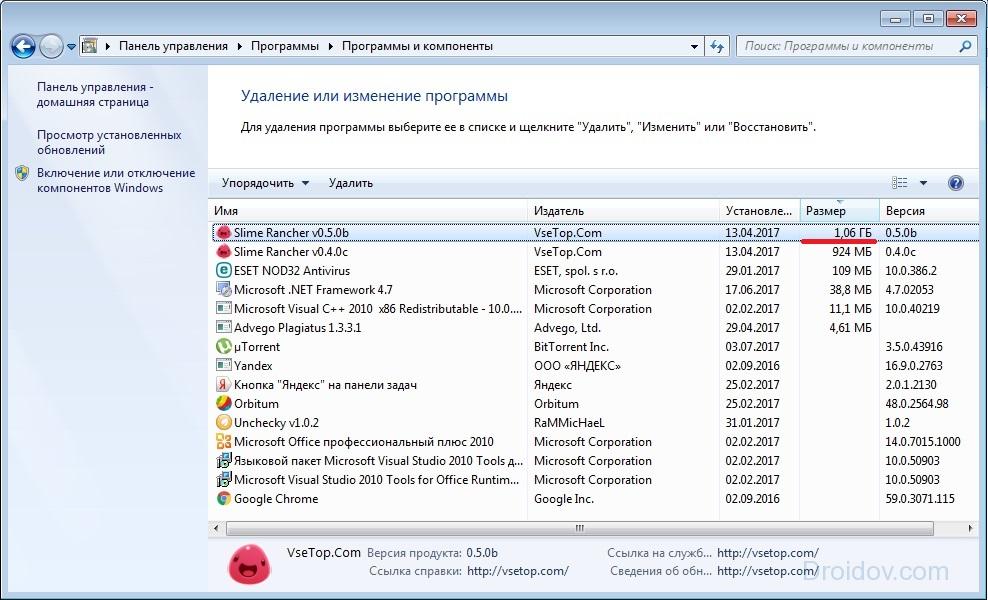
Megnyílik egy új ablak, amely tartalmazza a számítógépen lévő összes programot. Rendezésük szerint méret, dátum vagy név. Mit lehet eltávolítani? Mindenekelőtt egyáltalán nem használt szoftvert kell eltávolítani. Általános szabály, hogy ezek a múltbeli játékok. A program eltávolításához kattintson az RMB-re, amely után megjelenik a megfelelő fül.
Windows beágyazott segédprogram
A szabvány segítségével felszabadíthatja számítógépét a törmelékből windows segédprogramok. Ez nagyon egyszerűen történik. Be kell lépnie a "Számítógépbe", és kattintson az RMB elemre a lemezen, amelyet megtisztítunk. A legördülő listában kattintson a „Tulajdonságok” elemre, amely után új ablak nyílik meg a memóriapartícióval kapcsolatos információkkal. Érdekel az "Általános" fül. Megyünk oda, és kattintsunk a "Lemezkarbantartás" gombra.
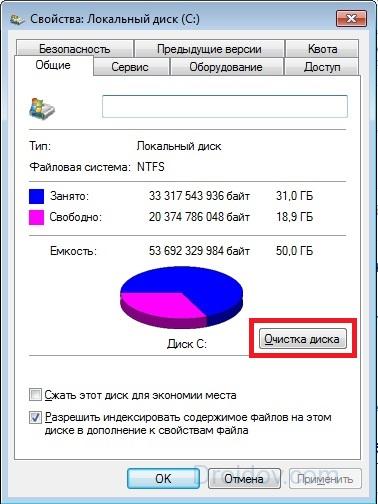
A beépített segédprogram megkezdi az adatok elemzését és a felesleges fájlok keresését. Ez bizonyos időt vesz igénybe. Miután a program elemezte a számítógép memóriáját, megjeleníti a felesleges fájlok listáját. Ellenőrizni kell őket, majd kattintson az „OK” gombra.

Ilyen módon nem szabadít fel sok memóriát, de pár tíz megabájtot nyerhet.
Ideiglenes fájlok
A programok, antivírusok stb. Megfelelő telepítésének vagy frissítésének végrehajtása ideiglenes fájlok jönnek létre a számítógépen. Az operációs rendszer azokat a Temp mappában tárolja, amely a C meghajtón található. Az ideiglenes fájlok nem szükségesek a programok napi munkájához. Ezért a közbenső erőforrásokat használó szoftver törli azokat a telepítés vagy a frissítés automatikus elvégzése után.
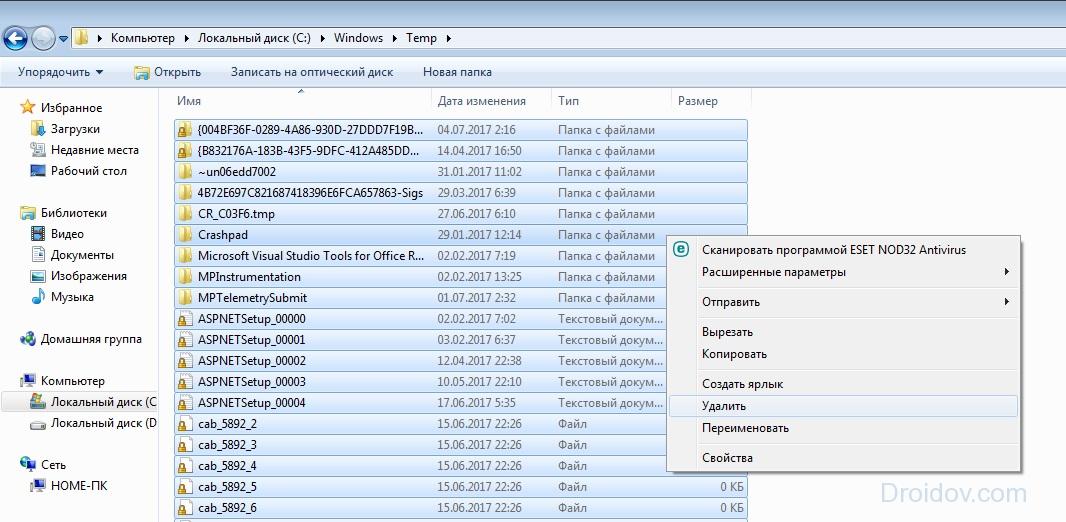
Előfordulhat azonban, hogy összeomlik, amely miatt az ideiglenes fájlokat nem törlik. Ez ahhoz vezet, hogy a Temp mappa fokozatosan eltömődni kezd, és egyre több helyet foglal el a rendszerlemezen. Ennek javításához törölnie kell a közbenső fájlokat manuálisan. Ez nagyon egyszerűen történik. Menjen a Temp mappához, amely a Computer\u003e Drive C\u003e helyen található windows mappa. A C meghajtón lévő memória felszabadításához eltávolítsa a mappa tartalmát.
![]()
A Windows 10, Windows 7 és az operációs rendszer más verzióiban két mappa van az ideiglenes fájlok tárolására. A másodikhoz a Start menü segítségével juthat el. Csak meg kell adnia a% Temp% keresési lekérdezést. A mappát ki kell nyitni és meg kell tisztítani. Érdemes megjegyezni, hogy néha operációs rendszer figyelmeztetést adhat arra, hogy egyes fájlokat nem törölnek. Ez arra utal, hogy jelenleg valamilyen program használja őket. Ha ilyen üzenet jelenik meg, akkor egyszerűen kattintson a „Kihagy” gombra.
„Kosárba”
A „Kuka” egy speciális mappa, amely ideiglenes tárolóhely a törölt fájlok. Minden, ami ott tárolódik, elfoglalja a számítógép memóriáját. Ezért a "kosarat" időről időre meg kell tisztítani. Ehhez kattintson a jobb gombbal a mappára, majd kattintson a legördülő listában az „Üres kuka” elemre. Ezután a mappa megszabadul a szemetetől, és a C meghajtón a memória nagyobb lesz.
„Letöltések”
A felhasználók általában filmeket, zenéket és játékokat töltnek le egy szokásos böngésző letöltőn keresztül. Az internetről származó fájlokat automatikusan a „Letöltések” mappába menti. És, amint tudod, a C meghajtón található. Ha a felhasználó gyakran letölt fájlokat az internetről, akkor a szabad lemezterület nagyon gyorsan elfogy. A C meghajtó eltömődésének elkerülése érdekében időnként ellenőriznie kell a rendszerindító mappát, hogy vannak-e nagy fájlok. 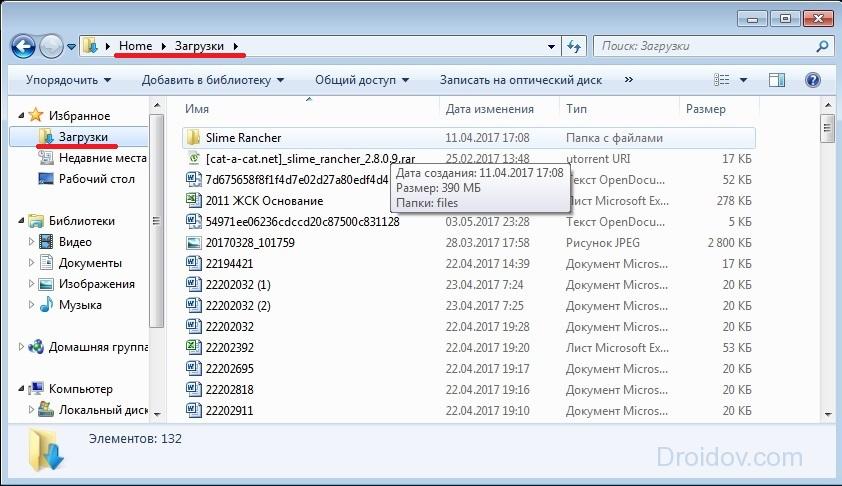
Nyissa meg a „Számítógépet”, és lépjen a „Letöltések” menübe.
Ellenőrizze a mappa elérhetőségét nagy fájlok és ha vannak, akkor törölni kell őket, vagy át kell helyezni egy másik meghajtóra.
Cserélje le a fájlt
Windows rendszeren van egy oldalfájl. Hogyan befolyásolja ez a memóriát, és miért van rá szüksége? Időnként a rendszernek nincs elég RAM-ja bizonyos műveletek végrehajtásához. Ilyen esetekben a fájl egy bizonyos mennyiségű, csak olvasható memóriát vesz ki a lemezről, és működési memóriaként használja azt.
A C meghajtó felszabadításához el kell végeznie a swap fájlt, hogy máshol forrásokat vegyen igénybe. Menjen a „Computer” mappába, majd kattintson az RMB elemre. A megjelenő lapon kattintson a „Tulajdonságok” elemre. Megjelenik egy ablak. Nyissa meg a "Speciális rendszerbeállításokat".
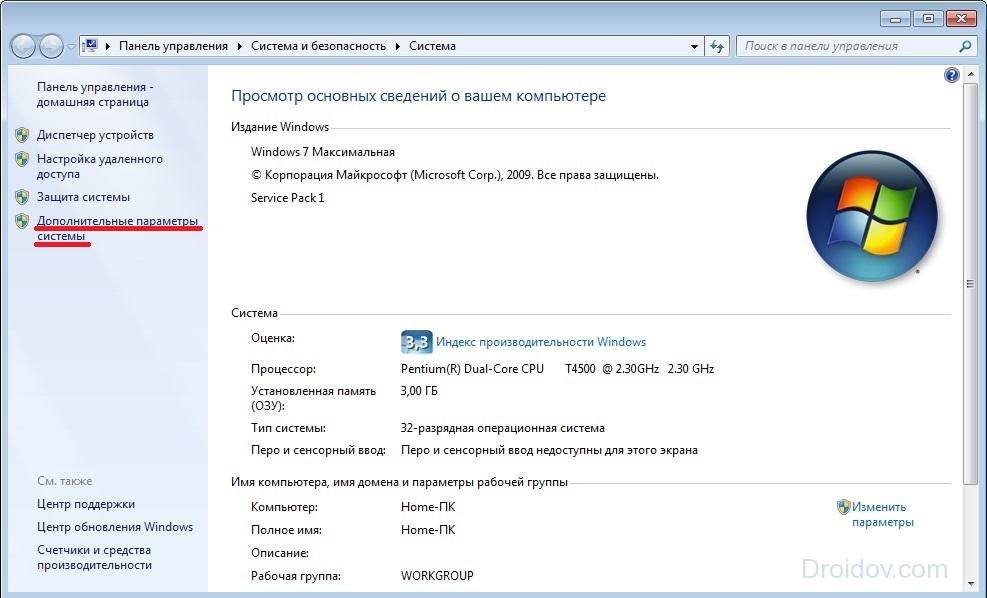
Ezután kattintson az „Opciók” gombra.
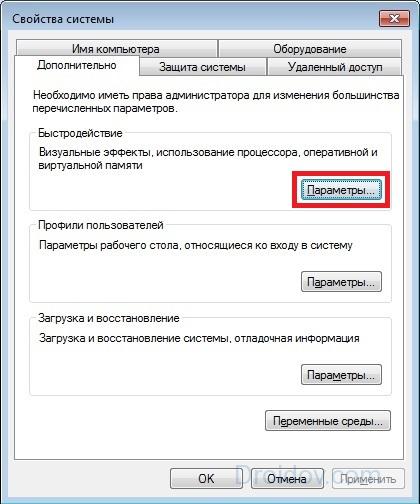
Az új ablakban lépjen a "Speciális" szakaszba, és kattintson a "Változás" gombra.
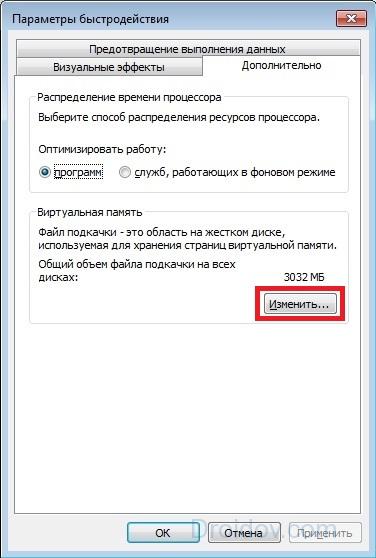
Telepítünk egy lemezt, ahonnan az oldalfájl memóriát vesz. Ez a következőképpen történik. Válassza ki a C meghajtót, és tegyen egy címkét a „No swap file” tulajdonság elé. A megerősítéshez kattintson a "Beállítás" gombra. Egy másik lemezzel az ellenkezőjét tesszük, és megjegyezzük a "Méret a rendszer választása szerint" tulajdonságot.

Ha az ablak nem engedi meg a tulajdonságok megváltoztatását (a lemezeket tartalmazó mező halványan van kiemelve), akkor törölje a jelet a „A lapozó fájl méretének automatikus kiválasztása” opció melletti négyzetből.
Hibernate
A C meghajtón tárolt memória takarításához kikapcsolhatja a számítógép hibernált állapotát. Aktiválni kell parancssor (Win + R kombináció), és írja bele: powercfg.exe –h off. Nyomja meg az Enter billentyűt, és voila - a hibernálás le van tiltva. A számítógép újraindítása után észreveszi, hogy a memória a rendszermeghajtón kissé megnőtt.
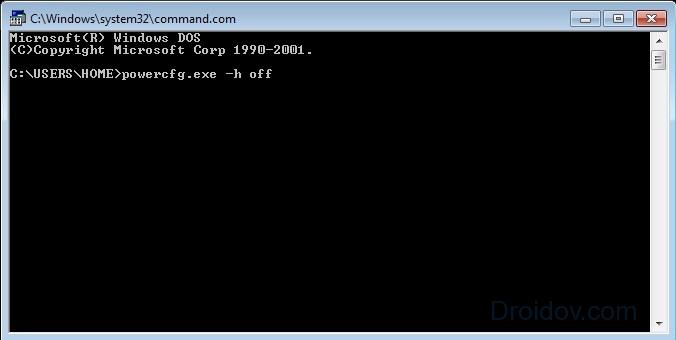
Ha ez feltétlenül szükséges, akkor a hibernációs módot lehet a legjobban elkerülni. Ez egy rendkívül hasznos szolgáltatás, amely lehetővé teszi a munka korábbi helyreállítását. futó programokmég akkor is, ha a számítógépet ki volt kapcsolva. A hibernálás újraaktiválásához a konzolon be kell írnia a powercfg.exe –h parancsot, és újra kell indítania a számítógépet.
Ellenőrző pontok
A vezérlőpontok a rendszer különféle változásai után jönnek létre (illesztőprogramok frissítése, új telepítése) szoftver és így tovább.). Ezek lehetővé teszik a rendszer visszalépését bármilyen probléma esetén. De egy ilyen lehetőségért a rendszermemóriával kell fizetnie. A C meghajtó felszabadításához törölheti ellenőrző pontok. Ez pár megabájt memóriát fog biztosítani. Ebben a videóban megtudhatja, hogyan lehet törölni a helyreállítási pontokat, és ezáltal megtisztítani a helyi C meghajtót:
következtetés
A C meghajtó memóriája elég gyorsan eldugul. Ez számos problémát okozhat. A problémák elkerülése érdekében figyelnie kell a szabad hely mennyiségét, és időről időre meg kell tisztítania a rendszerlemezt. A C meghajtó tisztítása pozitívan befolyásolja a számítógép teljesítményét, és nem vesz sok időt. Számos ingyenes módszer létezik a lemezterület felszabadítására a teljes memóriával. Sőt, ezek a módszerek azonosak a Microsoft összes operációs rendszerén. Vagyis a lemeztisztítás Windows 10, Windows 7, Windows XP, Windows Vista azonos módon történik.
VKontakte
Hogyan tisztítsuk meg a számítógépet, a laptopot a törmelékektől és felesleges programok?
Hogyan tisztítsa meg számítógépét, laptopját, okostelefonját vagy táblagépét a felesleges programoktól és a hulladéktól.
Előbb vagy utóbb a számítógép vagy a laptop felhasználóknak szembe kell nézniük a tisztítás szükségességével merevlemez felesleges programoktól, fájlokat, amelyek eltömítik a számítógépet. Ennek több oka lehet.
Például a számítógépe nagyon lassú lett. ezt az erős széttöredezettség és kis százalék okozhatja szabad hely C-on: meghajtó (vagy bármilyen más). Bizonyos mennyiségű lemezterületre van szükség a rendszerműveletek elvégzéséhez. Ha ez a terület nem elég, a laptop vagy a számítógép a szokásosnál lassabban futhat. Célszerű, hogy a merevlemez-terület több mint 10% -a mindig szabad legyen. Ebben a cikkben megmondom, hogyan lehet megtisztítani a lemezt a felesleges fájloktól.
Hogyan lehet lemezt tisztítani? Időnként meg kell írnia valamit egy számítógépre vagy laptopra, de már nincs szabad hely. Szélsőséges esetekben a Windows rendszerüzenetet jelenít meg, amelyben kijelenti, hogy szinte nincs szabad lemezterület.
Annak érdekében, hogy a számítógépet megfelelően tisztítsa meg a szemét számítógépről, Önnek el kell döntenie, mely programok és összetevők szükségesek, és fájlok, filmek és egyéb adatok nélkül.
Hogyan lehet eltávolítani a felesleges programokat és fájlokat, és hogyan szabadíthat fel helyet a Windows rendszerben.
A merevlemez minden verziójának tisztításához, a Windows XP-től kezdve (Windows 7, 8, 8.1), azonos nevű segédprogrammal rendelkezik. A "Lemezkarbantartás" program elindításához lépjen a "Start" menübe - "Kellékek" - "Segédprogramok". Csak annyit kell tennie, hogy kikapcsolással kiválasztja a tisztításhoz szükséges fájlokat. Ez a módszer legfeljebb 5 GB-ot szabadít fel egy számítógép vagy laptop merevlemezén.
Ezenkívül kikapcsolhatja a hibernálási (alvó) módot a Windows rendszerben is, ez kb. 3 GB-ot szabadít fel.
Hogyan tisztítsuk meg a számítógépet a szeméttől és a felesleges programoktól a CCleaner használatával.
A legtöbb hatékony módon tisztítás - egy program a számítógép tisztításához a törmelékektől. Ami a PC-k tisztítását felesleges szoftverek és felesleges szoftverek között illeti, lehetetlen, nem is említve ingyenes program CCleaner. A CCleaner elismert vezető programként szolgál a számítógép tisztításához a felesleges programoktól, az ideiglenes fájloktól, a gyorsítótáratól, a böngészési előzményektől stb. Ez a segédprogram optimalizálja a számítógép működését is, ezért elősegíti a munka kissé felgyorsítását és a számítógép megtisztítását szemét ablakok 7.
Csak amire szükséged van töltse le ingyen a CCleaner szoftvert a hivatalos webhelyről. innen: http://www.piriform.com/ccleaner/download/standard
A CCleaner használatával további 10 GB helyet szabadít fel a laptop vagy a számítógép merevlemezén.
Egyéb programok a PC-k és a laptopok tisztításához a szemét és a felesleges szoftverek között.
A következő programok segít megtisztítani a számítógépet, a laptopot a szemetről: "Norton Utilities", "WinUtilities", "TuneUp Utilities", "Ace Utilities" stb. Lásd: Hogyan tisztítsuk meg számítógépét a szemétből regisztráció nélkül. Ebből megtanulja, hogyan kell megtisztítani a számítógépet a felesleges programoktól.
Emlékeztetünk arra is, hogy miután törölte a felesleges fájlokat a lemezről, javasoljuk a lemez töredezettségmentesítését. Ehhez lépjen a "Start" - "Standard" - "Utilities" - "Disk Defragmenter" pontokba.
Hely felszabadítása táblagépen vagy okostelefonon, az Android OS futtatásával.
Tisztítani belső memória telefon vagy más mobil eszköz Androidon el kell távolítania a nem használt vagy felesleges alkalmazásokat, játékokat és fájlokat. Ha nincs elegendő szabad hely az apk-alkalmazások telepítéséhez, áthelyezhet néhány alkalmazást, játékot, zenét vagy filmet a Flash memóriába, mikrokártya SD.
Vagyis ha helyet akar felszabadítani, és nem töröl egyszerre semmit, akkor további memóriakártyára van szüksége az Android okostelefonjára vagy táblagépére.
Tehát, most már tudja, hogyan kell megtisztítani a laptopot a felesleges programoktól és fájloktól.
Ha bármilyen kérdése van, válaszolok a megjegyzésekben!
További információ




